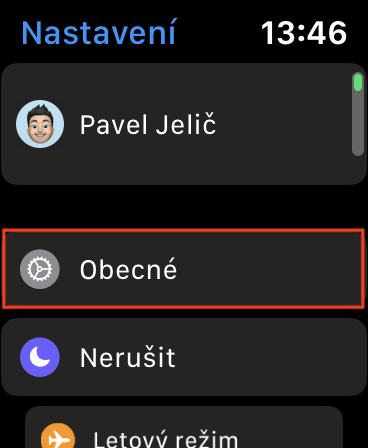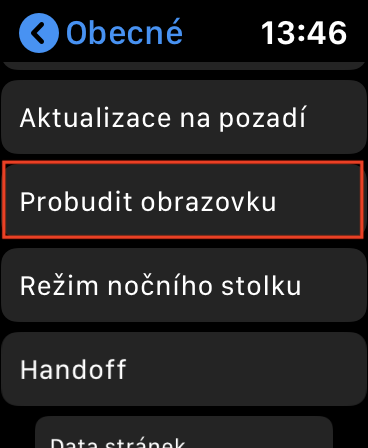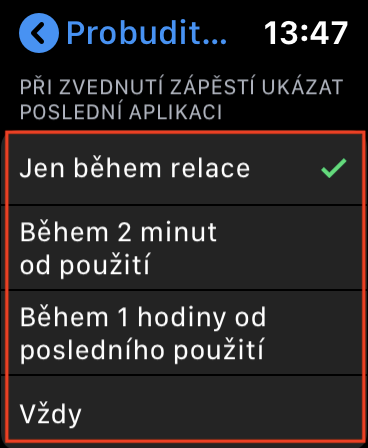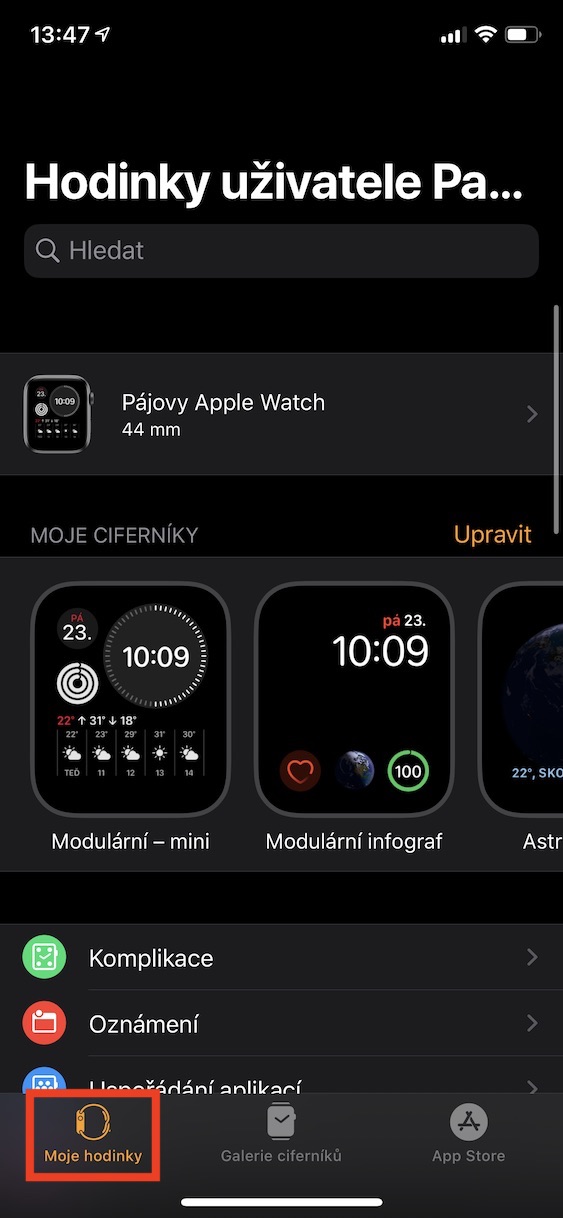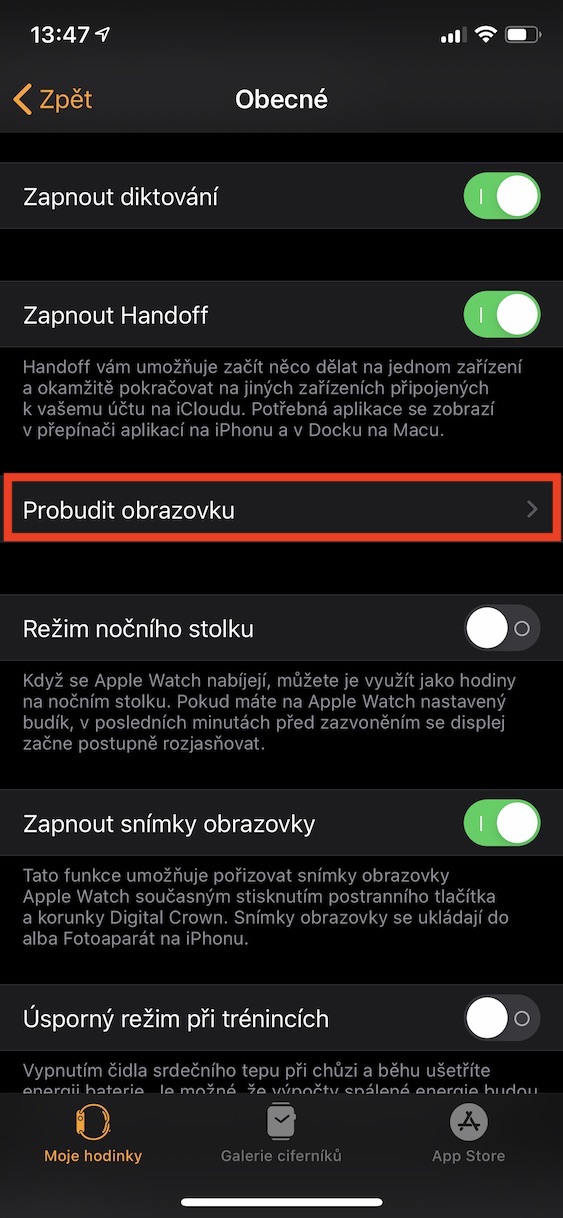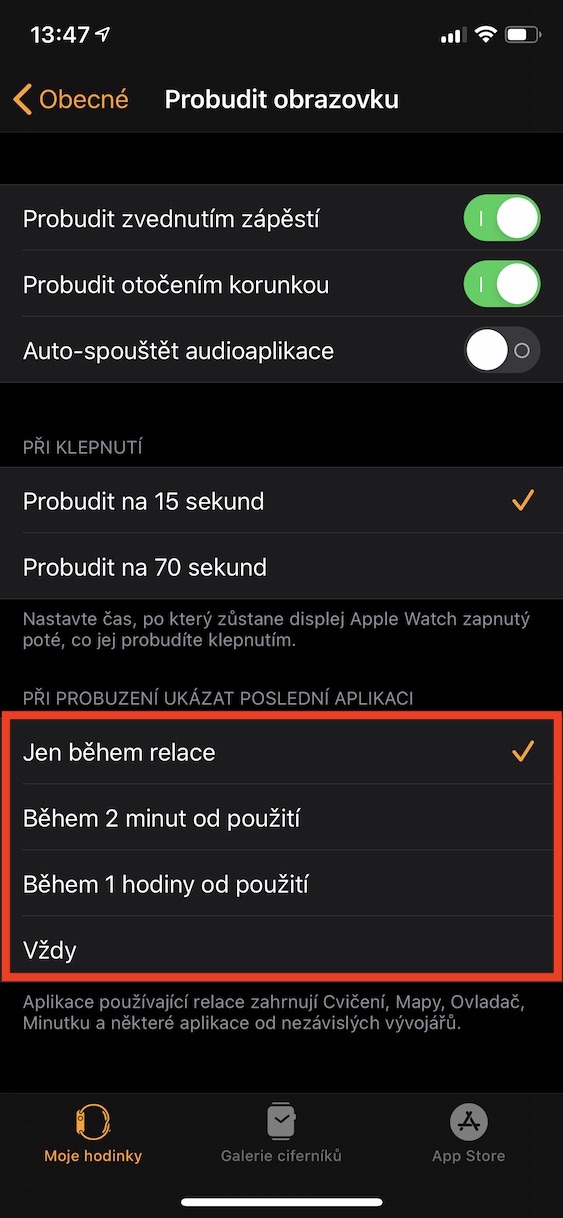세계에서 가장 인기 있는 스마트 시계 중 하나인 Apple Watch를 소유하고 계시다면 이미 다양한 세부 사항을 발견하셨을 것입니다. 예를 들어, 메인 화면에서 보류 중인 알림을 나타내는 빨간색 점과 macOS의 클래식 Dock과 확실히 유사하지는 않지만 다른 기능을 제공하는 Dock에 관심이 있으실 것입니다. 또한 앱을 연 다음 Apple Watch를 잠그고 다시 잠금을 해제하면 앱 대신 홈 화면이 나타난다는 사실을 눈치채셨을 것입니다. 이 설정도 변경할 수 있으며, 이 튜토리얼에서는 그 방법을 보여드리겠습니다.
그것은 수 관심을 가져라

잠금 해제 후 마지막으로 실행한 앱을 표시하도록 Apple Watch를 설정하는 방법
Apple Watch를 잠금 해제한 후 마지막으로 열었던 앱의 디스플레이 설정을 변경하려면 시계와 iPhone 모두에서 수행할 수 있습니다.
Apple Watch에서:
- 홈 화면에서 디지털 크라운.
- 네이티브 앱으로 이동 설정.
- 섹션을 클릭하세요. 일반적으로 그리고 좀 움직여봐 아래에.
- 상자를 클릭하세요 화면 깨우기 어디서 내릴까 아래에.
- 기본 설정 카테고리를 찾으세요. 손목을 올리면 마지막 앱 표시 (이 기능은 손목을 올리는 것뿐만 아니라 모든 잠금 해제에 적용됩니다.)
- 다음에서 선택하세요 네 사용 가능한 옵션.
아이폰의 경우:
- 앱으로 이동 시계.
- 하단 메뉴에서 해당 섹션에 있는지 확인하세요. 내 시계.
- 그런 다음 섹션으로 이동하십시오. 일반적으로.
- 이제 상자를 클릭하세요. 화면 깨우기 완전히 내리는 곳 아래에.
- 카테고리 찾기 잠금 해제 시 마지막 앱을 표시합니다.
- 다음에서 선택하세요 네 사용 가능한 옵션.
두 경우 모두 네 가지 옵션 중 하나를 선택할 수 있습니다. 세션 전용, 사용 후 2분 이내, 사용 후 1시간 이내 a 언제나. 첫 번째 옵션을 선택하면 잠금 해제 후 세션을 사용하는 애플리케이션(운동, 지도, 드라이버, 분 등)만 표시되고, 두 번째와 세 번째 옵션을 선택하면 선택한 시간 내에 Apple Watch를 잠금 해제해야만 애플리케이션이 열립니다. , 마지막 옵션의 경우 실행 중인 애플리케이션이 항상 자동으로 열립니다.
 Apple과 함께 세계일주
Apple과 함께 세계일주